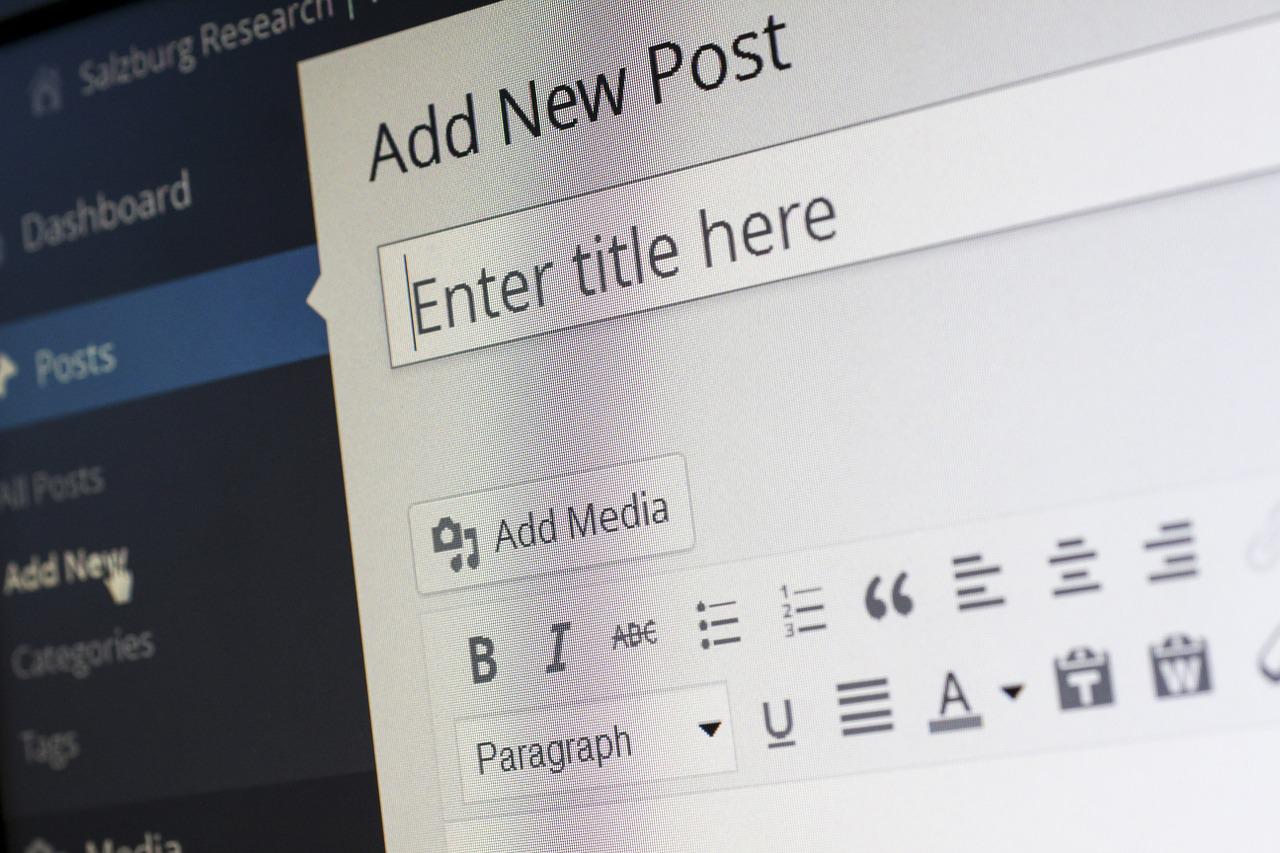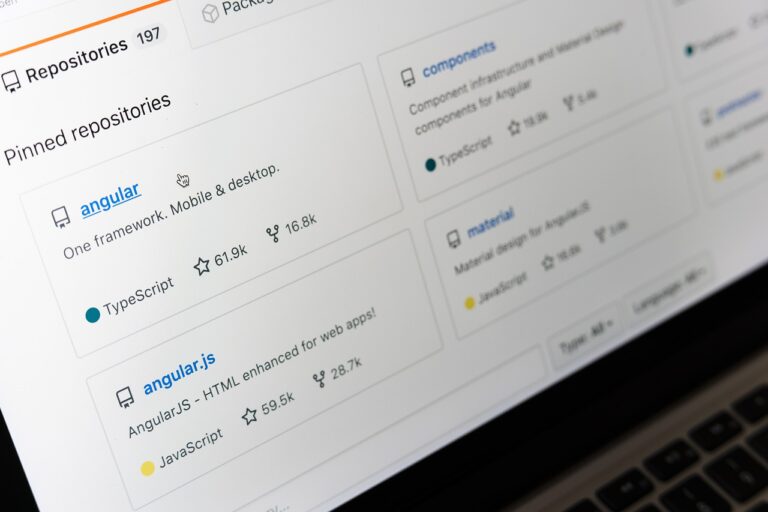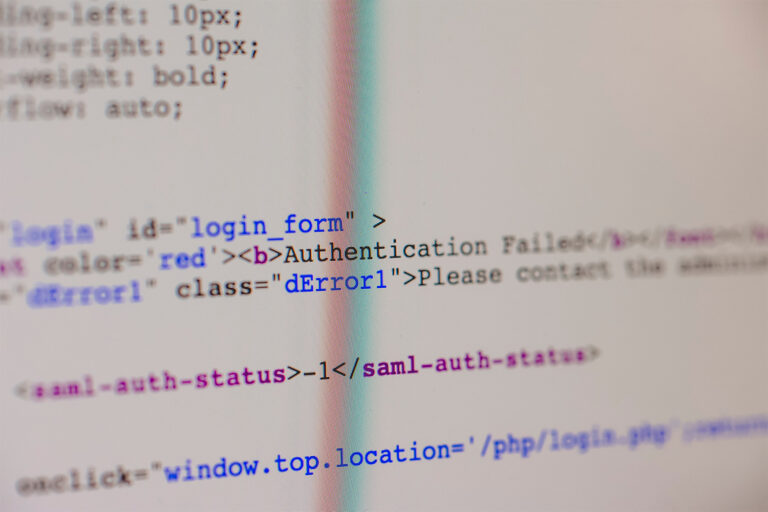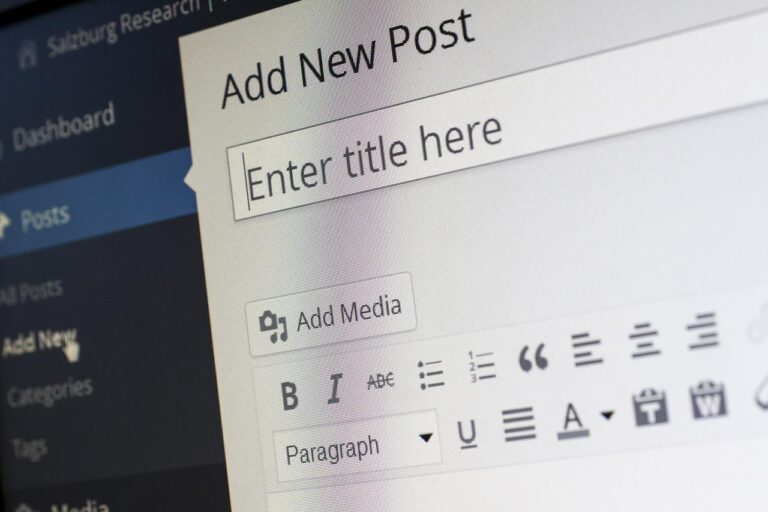Jednym z kolejnych kroków, który powinniśmy wykonać, to dopasowanie formularza kontaktowego. Jest on wykorzystywany w sytuacji, gdy ktoś chce się z Nami skontaktować i wysłać wiadomość.
Aby przejść do ustawień formularza kontaktowego, należy po lewej stronie w sekcji Zarządzaj kliknąć link Strony witryny.

Przechodzimy na stronę Contact. Klikamy na przycisk ![]() po prawej stronie. W ustawieniach możemy zmienić obrazek wyróżniający, nazwę uproszczoną (zostanie zmieniona nazwa strony w adresie URL). Klikamy przycisk Zaktualizuj i podglądamy zmiany.
po prawej stronie. W ustawieniach możemy zmienić obrazek wyróżniający, nazwę uproszczoną (zostanie zmieniona nazwa strony w adresie URL). Klikamy przycisk Zaktualizuj i podglądamy zmiany.

Następnie klikamy na formularz i klikamy na znak edycji (ikona ołówka).

Tutaj mamy możliwość edycji pól formularza, zmiany nazwy pól na polskie itd.

Ja zmieniłam Name na Imię i nazwisko, Email na Adres email, Comment na Temat (zmieniam typ danych (Field Type) z Text Area na Tekst). Dodaję też nową kolumnę o nazwie Treść wiadomości i z Field Type ustawionym na Text Area i zaznaczamy checkbox obok pozycji wymagane.

Przechodzimy na zakładkę ustawienia. Na tej stronie możemy m.in. zmienić tytuł maili, które będą przychodziły na Naszą pocztę po wysłaniu wiadomości z wykorzystaniem formularza. Ja zmieniam tytuł Contact na Wiadomość z bloga. W polu tekstowym pod etykietą Wprowadź swój adres email podajemy adres email, na który mają być wysyłane maile. Klikamy na przycisk Zaktualizuj, aby zaktualizować formularz. Potem klikamy przycisk Zaktualizuj w prawym górnym rogu, aby zaktualizować całą stronę.
Po tych wszystkich zmianach klikamy link Visit page w prawym górnym rogu. Możemy teraz przetestować wysyłanie wiadomości. Aby wysyłanie wiadomości zadziałało, mail musi być wcześniej aktywowany. Wpisujemy swoje imię i nazwisko, adres email, tytuł i treść wiadomości. Klikamy przycisk Wyślij.

Po wysłaniu wiadomości na stronie pojawia się podsumowanie.
Po przejściu na pocztę mailową sprawdzamy, czy mail dotarł i jak jest jego zawartość.

Aby zmienić tytuł strony z Contact na Kontakt, należy zaznaczyć słowo Contact, kliknąć przycisk Delete, aby usunąć stary tytuł, a następnie wpisać nowy tytuł. Ja wybieram tytuł Formularz kontaktowy. Klikamy przycisk Zaktualizuj w prawym górnym rogu, aby zapisać zmiany i sprawdzamy rezultat.

Aby zmienić angielskie nazwy w menu na polskie, należy w sekcji Personalizuj po lewej stronie kliknąć link Dostosuj. Z dostępnych opcji wybieramy Menu, klikamy na nagłówek Primary, potem na Home i tam zmieniamy etykietę nawigacji z Home na Strona główna (lub na taki, który Tobie pasuje). W taki sam sposób zmieniamy w menu Contact na Kontakt. Następnie klikamy przycisk Publikuj na górze, aby zapisać zmiany.
Tak jak widać tytuł strony został zmieniony, mamy także polskie menu.